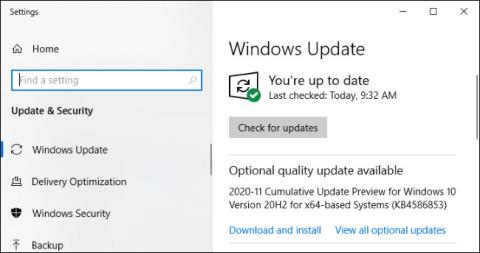Operētājsistēmā Windows 10 Windows Update dažkārt var piedāvāt “Izvēles kvalitātes atjauninājumu” . Atšķirībā no citiem atjauninājumiem, Windows automātiski neinstalēs šos atjauninājumus. Kas tad īsti tie ir? Vai jums tie jāinstalē?
Windows atjaunināšana šos atjauninājumus neinstalēs automātiski
“Izvēles kvalitātes atjauninājums” ir Windows atjauninājums, kas nav jāinstalē uzreiz. Tajos nekad nav iekļauti drošības labojumi — ja ir pieejams kritisks drošības ielāps, Windows Update to instalēs bez gaidīšanas.
Tomēr daži atjauninājumi nav obligāti. Šie atjauninājumi novērš stabilitātes un citas problēmas sistēmā Windows. Daži no tiem var būt izvēles aparatūras draiveru atjauninājumi. Varat izvēlēties instalēt šos atjauninājumus vai neinstalēt — atkarībā no jūsu vēlmēm.
Kas ir kumulatīvā atjauninājuma priekšskatījums?

Viens no populārākajiem "Optional Quality Update" atjauninājumiem ir "Kumulatīvā atjauninājuma priekšskatījums".
Viens no populārākajiem "Optional Quality Update" atjauninājumiem ir "Kumulatīvā atjauninājuma priekšskatījums". Microsoft izlaiž kumulatīvos atjauninājumus reizi mēnesī ielāpu otrdienā, kas ir katra mēneša otrā otrdiena.
Šajos atjauninājumos vienā lielā pakotnē ir iekļauts liels skaits dažādu problēmu labojumu. Tā vietā, lai visa mēneša garumā izdotu lēnu atjauninājumu sēriju, Microsoft tos visus apvieno vienā lielā atjauninājumā.
Šīs pakotnes tiek sauktas par "kumulatīvajām", jo tajās ir iekļauti visi iepriekšējo mēnešu labojumi vienā pakotnē. Piemēram, ja neesat ieslēdzis datoru vairākus mēnešus, viena mēneša kumulatīvos atjauninājumos tiks iekļauti visi iepriekšējo mēnešu labojumi. Sistēmai Windows ir jāinstalē tikai viens nozīmīgs atjauninājums, tādējādi ietaupot jūsu laiku un izvairoties no nevajadzīgas atsāknēšanas.
Korporācija Microsoft nesaglabā nekādus kumulatīvo atjauninājumu labojumus. Piemēram, svarīgi drošības atjauninājumi tiek izlaisti nekavējoties, bez gaidīšanas.
Tuvojoties vairāku mēnešu beigām, Microsoft piedāvā “kumulatīvo atjauninājumu priekšskatījumu” pakalpojumā Windows Update. (Microsoft parasti izlaiž priekšskatījuma kumulatīvos atjauninājumus decembra beigās). Šie priekšskatījuma atjauninājumi ietver visus labojumus, kas tiks izlaisti ikvienam neobligātā formā nākamajā ielāpu otrdienā.
Piemēram, 2020. gada novembrī Microsoft 2020. gada 30. novembrī izlaida 2020-11 kumulatīvo atjauninājumu priekšskatījumu. Ja neizvēlēsieties to instalēt, jūsu dators saņems galīgo versiju, nevis “kumulatīvo priekšskatījumu”. nedēļas vēlāk nākamajā ielāpu otrdienā — šajā piemērā tas ir 2020. gada 8. decembris.
Atjauninājumi “C” un “D”
Starp citu, ja esat iepazinies ar terminu Windows atjaunināšana, iespējams, zināt šos kumulatīvos atjauninājumus ar citu nosaukumu. Microsoft sauc šos “C” un “D” atjauninājumus atkarībā no tā, vai tie tiek izlaisti katra mēneša trešajā vai ceturtajā nedēļā.
Pēdējais stabilais kumulatīvais atjauninājums, kas tika izlaists nākamajā mēnesī, tiek saukts par “B” atjauninājumu. Tas ir tāpēc, ka tas tika izlaists mēneša otrajā nedēļā.
Priekšskatījuma atjauninājums pārvērš jūs par programmatūras testētāju
Vārds “priekšskatījums” nozīmē, ka jūs palīdzat Microsoft pārbaudīt atjauninājumu, to instalējot. Microsoft paļaujas uz to, ka liels skaits cilvēku pievērsīs uzmanību atjauninājumam un izvēlēsies to instalēt. Microsoft cilvēkus, kuri apmeklē Windows atjaunināšanas lapu un izvēlas manuāli instalēt atjauninājumus, sauc par "meklētājiem" — cilvēkiem, kuri meklē atjauninājumus.
Instalējot atjauninājumu tikai šiem meklētājiem, Microsoft var redzēt, vai atjauninājums rada problēmas vairākos Windows 10 datoros. Ja tā notiek, Microsoft var apturēt vai izlabot atjauninājumu, pirms tas ir pieejams visiem ielāpu otrdienā.
Iedomājieties, ka šie ikmēneša priekšskatījuma atjauninājumi ir līdzīgi Microsoft Windows Insider programmai. Tie, kas vēlas izmēģināt jauno programmatūras versiju, var to iegūt agri, savukārt tie, kas nevēlas instalēt jaunus Windows atjauninājumus, var pagaidīt.
Vai jums vajadzētu instalēt papildu atjauninājumus?
Ja jums ir problēmas ar datoru, papildu atjauninājuma instalēšana ir viens no veidiem, kā to novērst vairākas nedēļas agrāk. Parasti tie ir diezgan labi un daudz stabilāki nekā Windows 10 versijas, kas pieejamas testēšanas programmas “Windows Insider” dalībniekiem.
Tomēr, ja jums nav problēmu ar datoru, jums nav jāinstalē "Optional Quality Update" — ja vien nevēlaties palīdzēt Microsoft to pārbaudīt. Ja gaidīsiet dažas nedēļas, jūsu dators joprojām saņems tos pašus labojumus pēc tam, kad tiem tiks veikta papildu pārbaude.
Kā instalēt "Izvēles kvalitātes atjauninājumu" atjauninājumus
Lai pārbaudītu, vai nav atjauninājumu “Izvēles kvalitātes atjauninājums”, dodieties uz Iestatījumi > Atjaunināšana un drošība > Windows atjaunināšana . Noklikšķiniet uz “Pārbaudīt atjauninājumus”, lai pārbaudītu pieejamos atjauninājumus. Windows automātiski instalē visus nepieciešamos atjauninājumus (tostarp drošības atjauninājumus un neobligātos kumulatīvos atjauninājumus).
Ja ir pieejams izvēles kvalitātes atjauninājums, jūs redzēsiet šādu paziņojumu zem pogas “Pārbaudīt atjauninājumus” . Noklikšķiniet uz "Lejupielādēt un instalēt", ja vēlaties to instalēt savā datorā.

Noklikšķiniet uz “Lejupielādēt un instalēt”, lai instalētu papildu atjauninājumu
Varat arī noklikšķināt uz “Skatīt visus izvēles atjauninājumus” , lai skatītu visus neobligātos atjauninājumus, kurus varat instalēt.
Piemēram, šajā sarakstā var būt iekļauti izvēles draiveru atjauninājumi , kas būs noderīgi, ja radušās problēmas ar datoru. Tomēr šī poga parādīsies tikai tad, ja jūsu datoram faktiski ir pieejami papildu atjauninājumi.

Šajā sarakstā var būt iekļauti izvēles draiveru atjauninājumi
Ja rodas problēmas ar atjauninājumu, varat doties uz Iestatījumi > Atjaunināšana un drošība > Windows atjaunināšana > Skatīt atjaunināšanas vēsturi > Atinstalēt atjauninājumus , lai noņemtu atjauninājumu no sava Windows 10 datora.